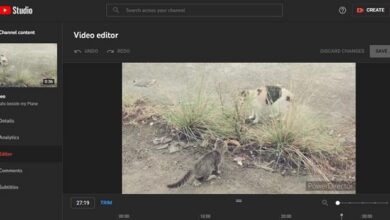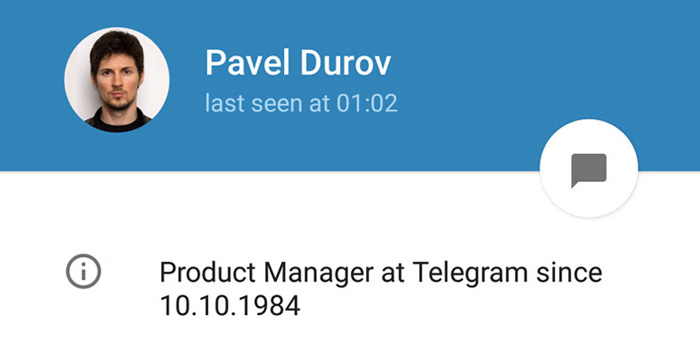آموزش فوروارد اتوماتیک ایمیل جیمیل به ایمیل دیگر

ممکن است شما نیز بعضی ایمیل های ارسالی به صندوق ورودی یکی از ایمیل های خود را به ایمیل های دیگر خود 📪 بفرستید و این کار را سخت و وقت گیر بدانید. خوشبختانه جیمیل برای کاربران خود روش هایی فراهم کرده است که بتوانند به صورت اتوماتیک و بدون نیاز به دخالت خود کاربر ایمیل های خود را فوروارد کنند. کافی است این تنظیمات را انجام دهید و پس از آن در هر زمانی جیمیل ایمیل های شما را فوروارد می کند. در این مطلب از لینک 2 دانلودبه آموزش فوروارد اتوماتیک ایمیل جیمیل به ایمیل دیگر می پردازیم.
فوروارد ایمیل های جیمیل به جیمیل دیگر
How to Automatically Forward Specific Emails in Gmail
شرکت جیمیل یکی از بزرگترین شرکت های ارائه دهنده سیستم ایمیل است که به صورت رایگان فعالیت می کند. این شرکت توسط گوگل ساخته شده است. این شرکت قابلیت های بسیاری نسبت به رقبای خود یعنی Yahoo و Outlook قابلیت های زیادی همچون سرویس ارزانتر، فضای بیشتر، امنیت بالاتر و قابلیت فوروارد چند ایمیل به یک آدرس به صورت اتوماتیک را دارد. با استفاده از این قابلیت میتوان فیلترهایی را تنظیم کرد که جیمیل بر اساس آن ایمیل ها را جدا کرده و به ایمیل خاصی فوروارد نماید. در صورت تمایل میتوانید قبل از اعمال این تنظیمات از ایمیل های خود در جیمیل بک آپ بگیرید.
فوروارد اتوماتیک ایمیل به ایمیل دیگر
در صورتی که ایمیل های شما به قسمت Spam منتقل می شوند ابتدا این مشکل را برطرف نمایید. برای فوروارد ایمیل های جیمیل به ایمیل دیگر با استفاده از روش فیلترسازی مراحل زیر را به ترتیب طی کنید:
برای وارد شدن به تنظیمات بر روی علامت چرخ دنده ⚙️ بزنید.
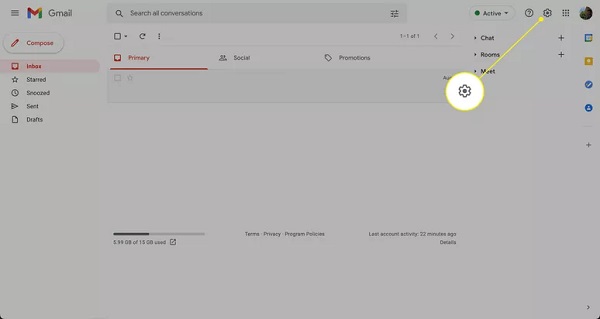
سپس بر روی See All Settings کلیک کنید.
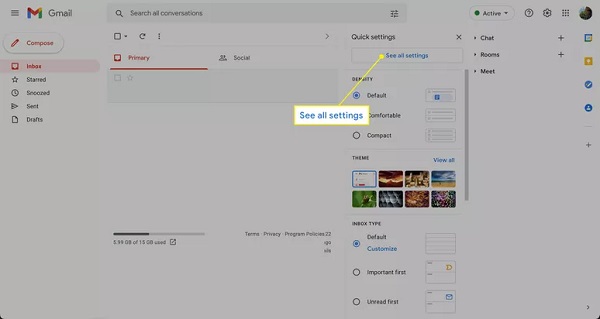
تب Filters and Blocked Addresses را انتخاب کرده و بر روی Create a New Filter کلیک کنید.

برای پیدا کردن برنامه فوروارد کردن که با استفاده از تب Forwarding and POP/IMAP تنظیم شده اند نیز میتوانید از Creating a Filter استفاده کنید.

در روش دیگر این مدل میتوانید با بر روی مثلث کوچکی که در سمت راست صفحه قرار دارد بزنید. سپس میتوانید ایمیل های مورد نظر خود را پیدا کرده و برای آن ها فیلتر قرار دهید.
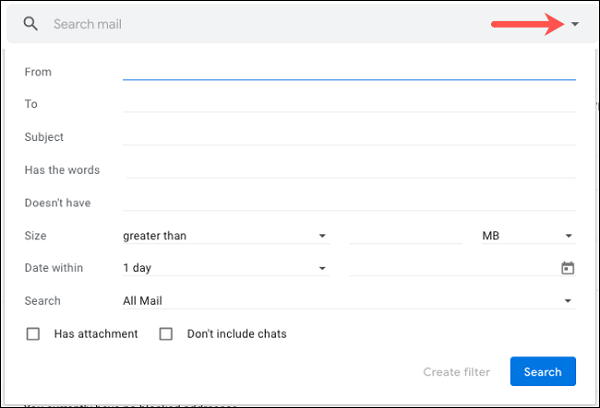
انتقال انتقال ایمیل به جیمیل دیگر با روش فیلترسازی
در این روش میتوانید شرایطی را برای جیمیل تعیین کنید تا جیمیل با استفاده از آن ها ایمیل های شما را بر اساس آن ها جدا کند. همچنین میتوانید با استفاده از تنظیمات جیمیل اقدام به انتقال ایمیل به ایمیل دیگر کنید. این ضوابط می تواند شامل عنوان ایمیل، ایمیل هایی که کلمه ای در آن ها به کار نرفته است، سایز، ایمیل هایی که در آن ها فایل وجود دارد و … بشود.
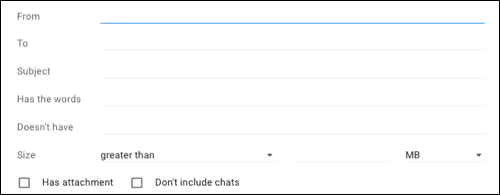
جاهای خالی را با مشخصاتی که تمایل دارید ایمیل مورد نظر شما داشته باشد پر کنید. برای مثال، اگر ایمیل شما ایمیل کاری است اما گاهی ایمیل های شخصی از نزدیکان دریافت می کنید میتوانید آدرس ایمیل نزدیکان خود را انتخاب کنید تا از این به بعد ایمیل هایی که از این افراد دریافت می شود به طور مستقیم به ایمیل دیگری (مثلا ایمیل شخصی شما) فرستاده شود.
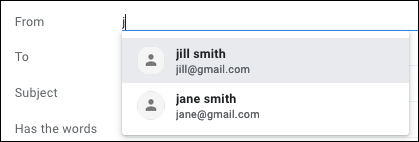
یا مثلا ممکن است در هنگام وقوع یک مناسبت خاص بخواهید ایمیل های مربوط به این مناسبت خاص به ایمیل دیگری فرستاده شود. کافی است کلمات مربوط به این مناسبت را انتخاب کنید. جیمیل ایمیل های مربوط به این مناسبت را با استفاده از کلماتی که شما انتخاب کردید جدا کرده و به ایمیل مورد نظر شما می فرستد.
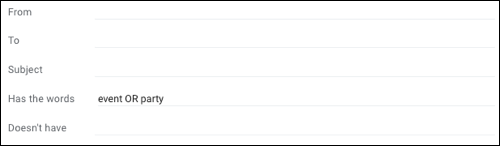
پس از آنکه شرایط مورد نظر خود را انتخاب کردید بر روی Create Filter کلیک کنید.
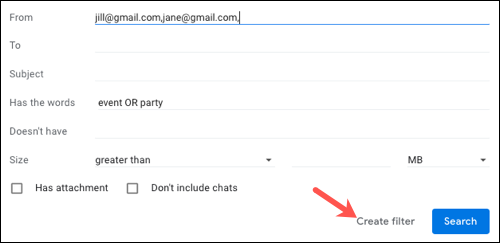
انتخاب عملیات های مورد نظر
در این مرحله تمام فعالیت هایی را که مایلید پس از فیلتر کردن با استفاده از ضوابط مورد نظر شما اجرا شود را انتخاب کنید. سپس در قسمت Forward It To ایمیلی که تمایل دارید ایمیل های مورد نظر شما به آن فوروارد شود را انتخاب کنید.
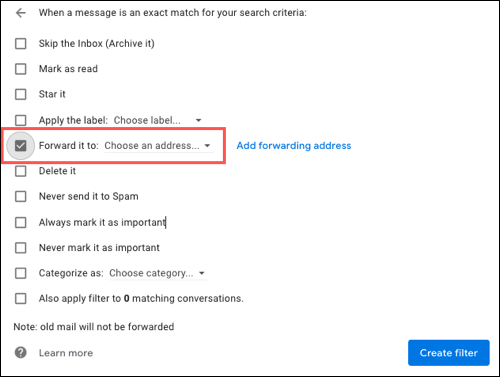
در صورت تمایل میتوانید عملیات های دیگری را نیز انتخاب کنید؛ برای مثال ممکن است تمایل داشته باشید ایمیل ها با ضوابط مورد نظر شما marked as read شوند، به آرشیو فرستاده شده و یا حذف شوند. در لیستی که در این قسمت وجود دارد عملیات های مورد نظر خود را انتخاب کنید و سپس بر روی Create Filter کلیک کنید.

به خاطر داشته باشید که با انتخاب این فیلترها تنها ایمیل هایی که از لحظه ثبت فیلترها به بعد به آدرس ایمیل شما فرستاده شوند فوروارد می شوند. برای فوروارد ایمیل های قبلی باید خودتان آن ها را فوروارد کنید.
ویرایش فیلترها و یا توقف عملیات انتقال اطلاعات ایمیل به جیمیل دیگر
در صورتی که تمایل داشته باشید میتوانید فیلترهای خود را ویرایش کرده و یا حذف کنید. بر روی علامت چرخ دنده ⚙️ کلیک کنید تا وارد تنظیمات شوید. وارد See All Settings شده و سپس برای دیدن فیلترهای فعلی خود روی تب Filters and Blocked Addresses کلیک کنید.
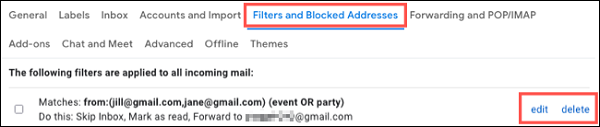
برای ایجاد تغییرات بر روی Edit کلیک کنید و پس از پایان تغییرات مدنظر بر روی Update Filter بزنید.
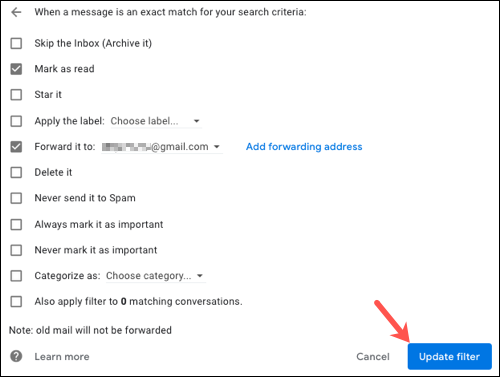
برای توقف استفاده از یک فیلتر بر روی Delete که در سمت راست قرار دارد بزنید و سپس با زدن OK آن را تایید کنید.
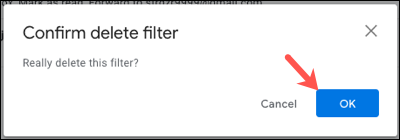
نظرات و پیشنهادات شما؟
در مطلب امروز آموزش فوروارد اتوماتیک ایمیل جیمیل به ایمیل دیگر را معرفی کردیم و امیدواریم توانسته باشیم مشکلات و دغدغه های شما را در این مورد حل کرده باشیم. نظرات، پیشنهادات و تجربیات خود را در زمینه انتقال اطلاعات از یک ایمیل به ایمیل دیگر در بخش دیدگاه این پست با ما به اشتراک بگذارید.